Escrever scripts para implementar uma lógica de negócios complexa
Em algumas implementações do Field Service, existem funcionalidades e uma lógica de negócios complexa que vão além dos processos que ele oferece prontos para uso; às vezes, essas complexidades vão além das opções da plataforma, como regras de fluxo de trabalho e de negócios. No caso de requisitos complexos, os desenvolvedores podem criar código personalizado.
A implementação de uma lógica de negócios complexa normalmente envolve escrever plug-ins no lado do servidor e recursos JavaScript da Web no lado do cliente.
Neste artigo, vamos explorar estas melhores práticas:
- Pesquise os processos e recursos existentes do Field Service antes de escrever scripts.
- Evite escrever scripts quando possível e primeiro tente usar opções da plataforma, como Power Automate e fluxo de trabalho.
- Execute scripts de maneira assíncrona em vez de síncrona.
- Evite carregar scripts quando estiver carregando um formulário; só faça isso quando houver necessidade.
- Execute o verificador de soluções nos scripts.
- Não edite nem exclua bibliotecas de formulários já existentes.
Tipos de scripts
Plug-ins
Os plug-ins permitem criar uma funcionalidade personalizada com base na plataforma Dynamics 365 orientada por eventos da Microsoft para praticamente qualquer processo que você possa imaginar. Os plug-ins funcionam como manipuladores de eventos e são registrados para execução em um evento específico no Dynamics 365. Os plug-ins são escritos em C# ou Visual Basic e podem ser executados no modo síncrono ou assíncrono.
Os plug-ins personalizados podem ajudar a:
- Executar lógica de negócios, como atualizar determinados campos de um registro ou atualizar registros relacionados ao criar ou atualizar um registro do Dynamics 365.
- Chamar um serviço Web externo em determinados eventos, como salvar ou atualizar um registro.
- Calcular dinamicamente os valores de campos quando um registro é aberto.
- Automatizar processos, como enviar emails para clientes em determinados eventos no Dynamics 365.
Recursos JavaScript da Web
O JavaScript é uma das maneiras de aplicar lógica personalizada de processo empresarial para exibir dados em um formulário no Dynamics 365. No contexto do Field Service, os desenvolvedores podem adicionar JavaScript à ordem de serviço e aos formulários de reserva para aplicar a lógica de negócios. Eles também podem adicionar JavaScript ao quadro de agendamento para criar regras de reserva que façam validações quando uma reserva for criada nele.
Etapa 1: entender os riscos de escrever scripts personalizados
Tenha muito cuidado ao adicionar plug-ins e JavaScript à sua implementação do Field Service. Scripts em excesso ou mal escritos são a principal causa do baixo desempenho e dos erros. Só escreva scripts se a personalização for crítica para executar a operação do Field Service.
Leia este artigo e o conteúdo relacionado na íntegra antes, durante e depois de escrever e implementar scripts.
Etapa 2: verificar se o Field Service ou o Dynamics 365 cumprem o requisito
Antes de escrever um plug-in ou recurso JavaScript da Web, verifique se o Field Service ou outro aplicativo do Dynamics 365 podem realizar a mesma função ou função semelhante. Processos duplicados podem causar erros e problemas de desempenho.
Etapa 3: tentar usar as opções da plataforma primeiro
Antes de escrever um script personalizado, tente atender a necessidade com opções da plataforma, como as regras de negócios e fluxos de trabalho do Microsoft Power Automate.
Não é possível atender às suas necessidades com opções da plataforma? Defina se um fluxo de trabalho pode ajudar sua empresa. As opções de plataforma são mais escalonáveis, têm suporte, são menos propensas a problemas com upgrades e são melhores para o desempenho.
Para obter mais informações sobre como usar as opções da plataforma, consulte este artigo sobre quando usar plug-ins ou fluxos de trabalho.
Etapa 4: revisar as melhores práticas antes de escrever plug-ins ou scripts
Muitas melhores práticas foram estabelecidas com base na experiência com desenvolvedores em milhares de implementações do Dynamics 365. Revise as melhores práticas listadas abaixo antes e durante a criação de plug-ins ou scripts.
- Melhores práticas e diretrizes de desenvolvimento de plug-ins e fluxos de trabalho no Microsoft Dataverse
- Melhores práticas e diretrizes de criação de scripts no lado do cliente para aplicativos baseados em modelo
- Melhores práticas para desenvolvimento com Dynamics 365 Customer Engagement
- Criar personalizações inteligentes usando JavaScript em formulários
- Design de personalização escalonável no Microsoft Dataverse
Etapa 5: usar ferramentas para testar os scripts
Depois de escrever os scripts, você deve testá-los.
Primeiro, use o Verificador de Soluções para validar seus aplicativos baseados em modelo no Power Apps. O Verificador de Soluções identificará se os scripts violam melhores práticas, como executar de modo síncrono em vez de assíncrono.
Em seguida, use o criador de perfil de plug-in para depurar problemas.
Bibliotecas de formulários
Muitos tipos de registro do Field Service, como ordens de serviço (como mostrado na imagem a seguir), têm bibliotecas de formulários JavaScript que são incluídas por padrão no Field Service. Essas bibliotecas realizam processos importantes.
Observação
Não edite nem exclua bibliotecas de formulários.
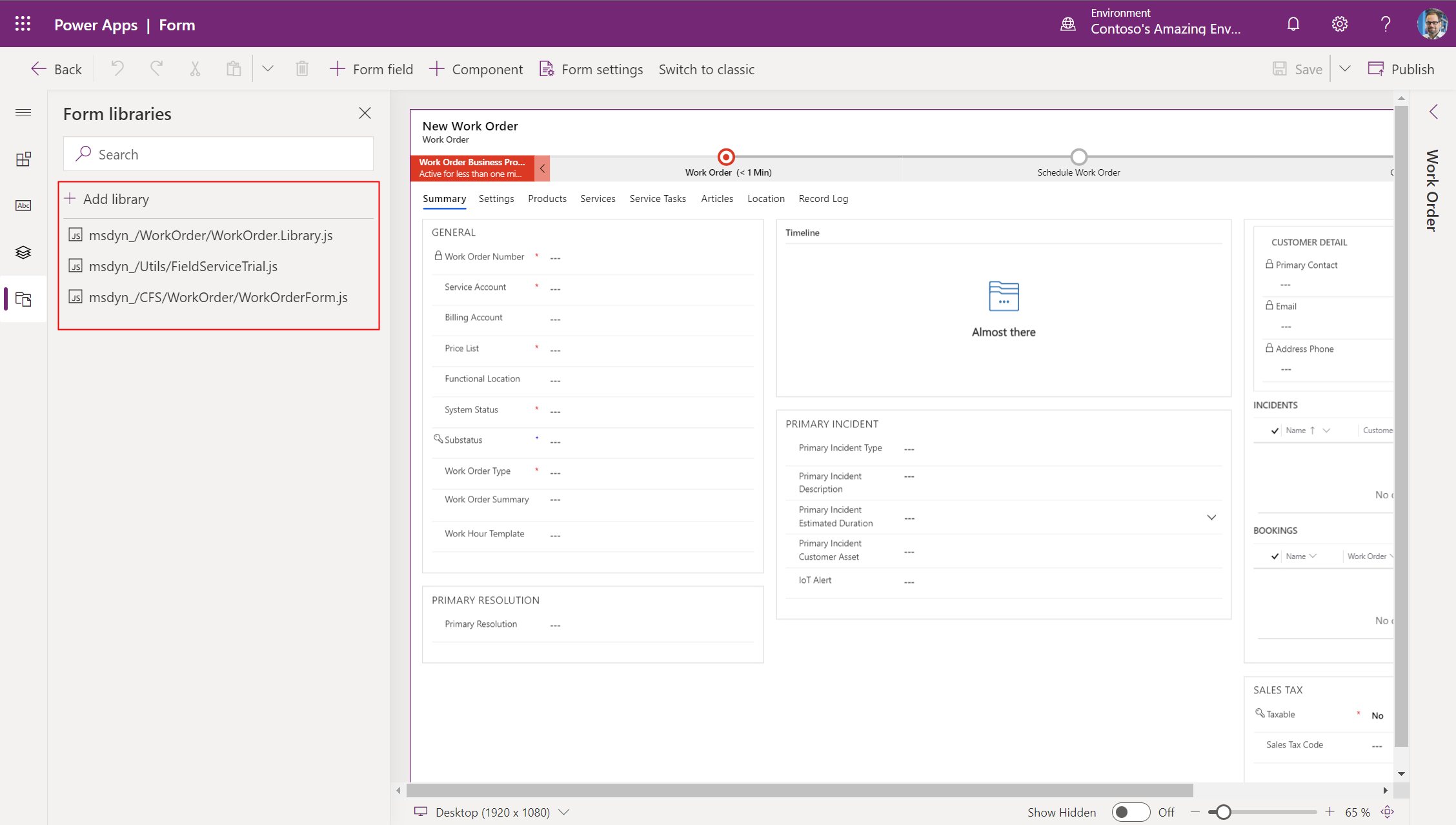
JavaScript no quadro de agendamento (regras de reserva)
As regras de reserva são uma forma de usar JavaScript para realizar validações no painel de agendamento. No entanto, seja cauteloso, da mesma forma quando você usa JavaScript em outros formulários, como ordens de serviço. Não crie mais de uma regra de reserva. Em vez disso, considere usar alertas de reserva para alertar dispatchers sobre problemas.